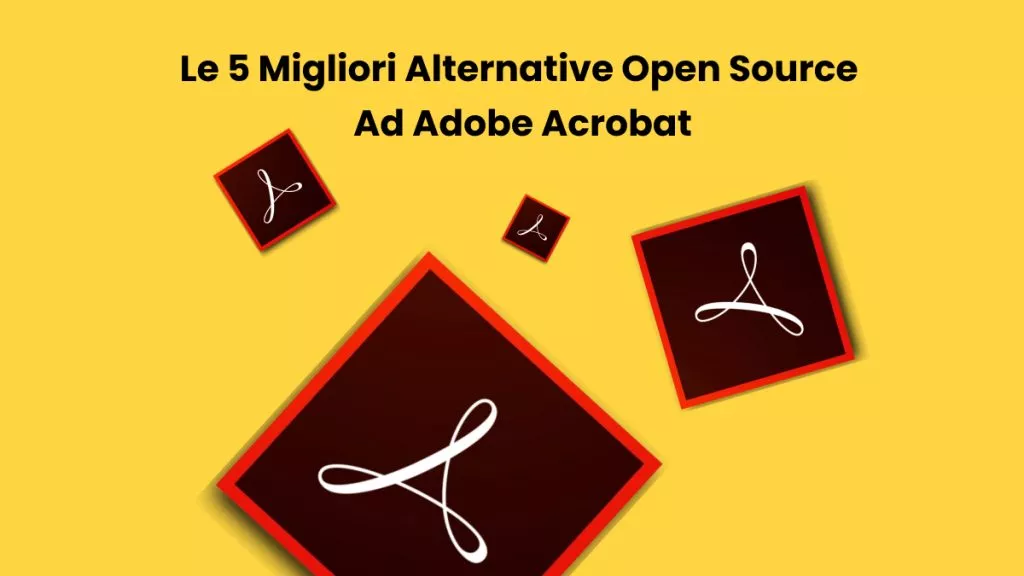Ogni documento PDF professionale che incontriamo contiene alcune intestazioni e piè di pagina che mostrano informazioni importanti relative al documento. Cosa fare se si desidera rimuovere l'intestazione e il piè di pagina dal documento PDF? Questo articolo spiegherà tutto su come rimuovere intestazione e piè di pagina dal PDF utilizzando gli strumenti giusti.
Parte 1. Rimuovere intestazione e piè di pagina da PDF su Windows e Mac (2 modi)
Per rimuovere l'intestazione e il piè di pagina dal PDF su Windows e Mac, puoi utilizzare UPDF.
UPDF è un potente editor PDF che offre due metodi per aiutarti a rimuovere il piè di pagina e l'intestazione del PDF. Un modo è utilizzare la funzionalità Strumenti di pagina e l'altro è utilizzare la funzionalità di ritaglio. Inoltre, UPDF offre molte altre funzionalità come creare, modificare, unire, comprimere PDF e altro ancora.
Il processo è molto semplice, scarica rapidamente UPDF e segui i passaggi seguenti per completarlo:
Windows • macOS • iOS • Android 100% sicuro
Metodo 1. Con la funzione Strumenti di pagina
Passo 1: accedi all'opzione Intestazione e piè di pagina
Dopo aver aperto il file in UPDF, vai alla sezione "Strumenti di pagina" a sinistra per aprire un elenco di opzioni. Seleziona "Intestazione e piè di pagina" in alto per far apparire un menu sulla destra.
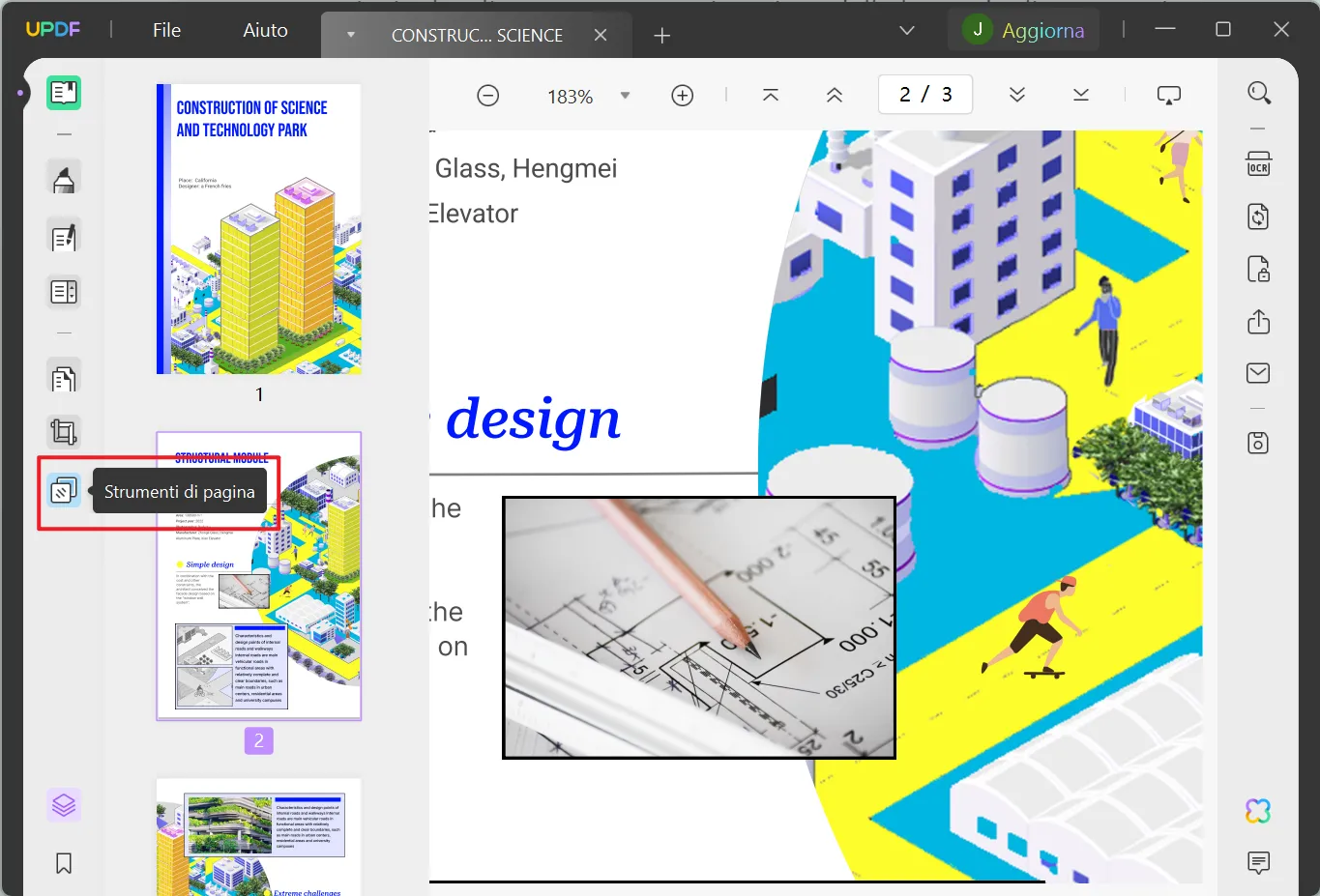
Passo 2: rimuovi intestazione e piè di pagina
Trova il modello aggiunto dell'intestazione e del piè di pagina sulla destra e posiziona il cursore su di esso. Troverai l'opzione "Rimuovi intestazione e piè di pagina" sul modello. Fare clic sull'icona e quindi fare clic sul pulsante "Rimuovi" nel popup.

Seguendo i 2 passaggi elencati, puoi rimuovere facilmente l'intestazione e il piè di pagina dal PDF. Ci vorranno 2 minuti per farlo. Se sei interessato ad aggiungere un'intestazione e un piè di pagina a un PDF, questo strumento ti copre anche.
Metodo 2: Rimuovi intestazione e piè di pagina dal PDF ritagliandola
Un'altra tecnica di base a cui è possibile accedere con l'aiuto di UPDF per rimuovere l'intestazione e il piè di pagina nel PDF è l'utilizzo della funzione di ritaglio. Per eseguire questa azione, puoi esaminare i seguenti passaggi per saperne di più sul processo di ritaglio corretto del documento:
Passo 1: vai all'opzione "Ritaglia pagine".
Apri il documento PDF e reindirizza all'opzione "Ritaglia pagine" nella colonna di sinistra. Quando accedi alla rispettiva sezione, fai clic su "Opzioni" per aprire le opzioni avanzate per ritagliare i PDF.
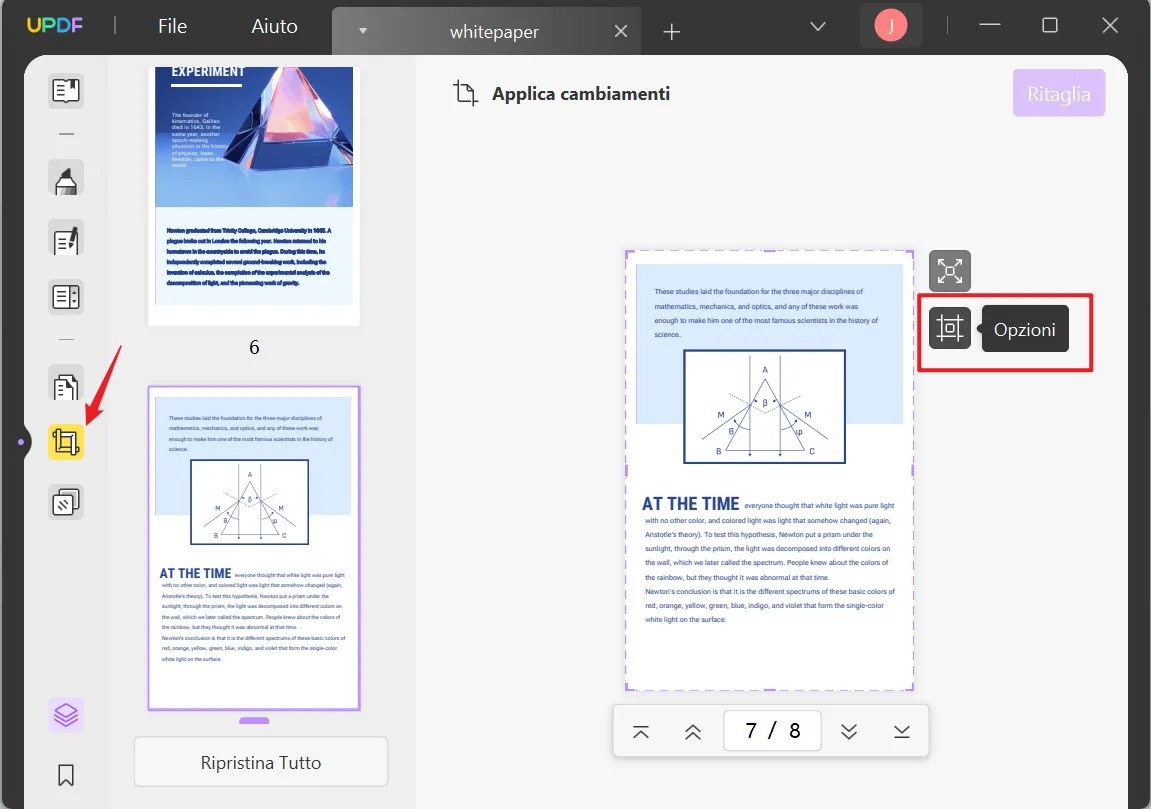
Passo 2: ritaglia l'intestazione e il piè di pagina dal PDF
Puoi utilizzare la sezione rettangolare presente nella pagina per specificare manualmente le dimensioni del PDF. D'altra parte, definisci i margini del PDF nella sezione "Controlli margine" e imposta le dimensioni in "Dimensione pagina ritagliata", se necessario. Inoltre, attiva l'opzione "Vincola proporzioni" se necessario.
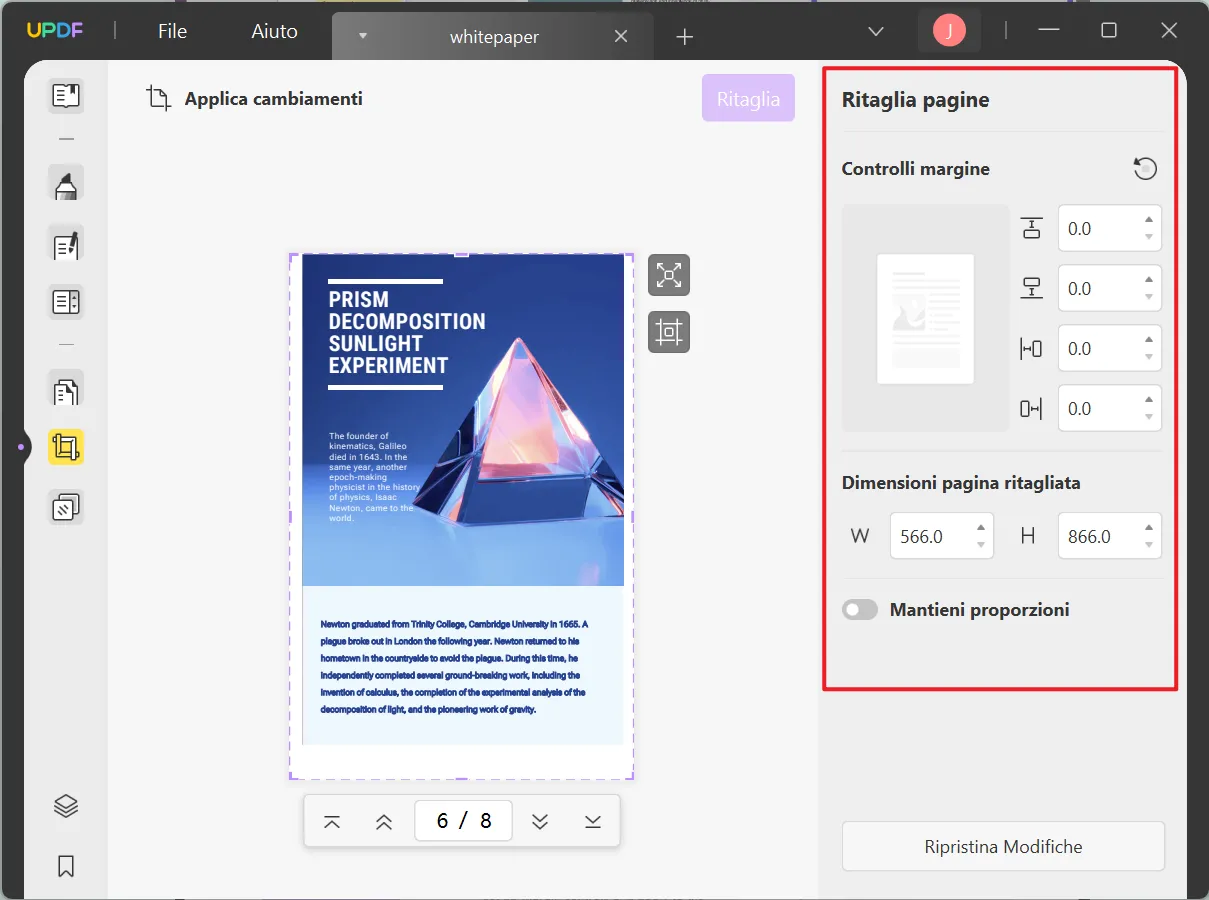
Passa a "Applica modifiche" per impostare un intervallo di pagine in cui desideri applicare le impostazioni. Una volta terminato, fare clic sul pulsante "Ritaglia" per eseguire.
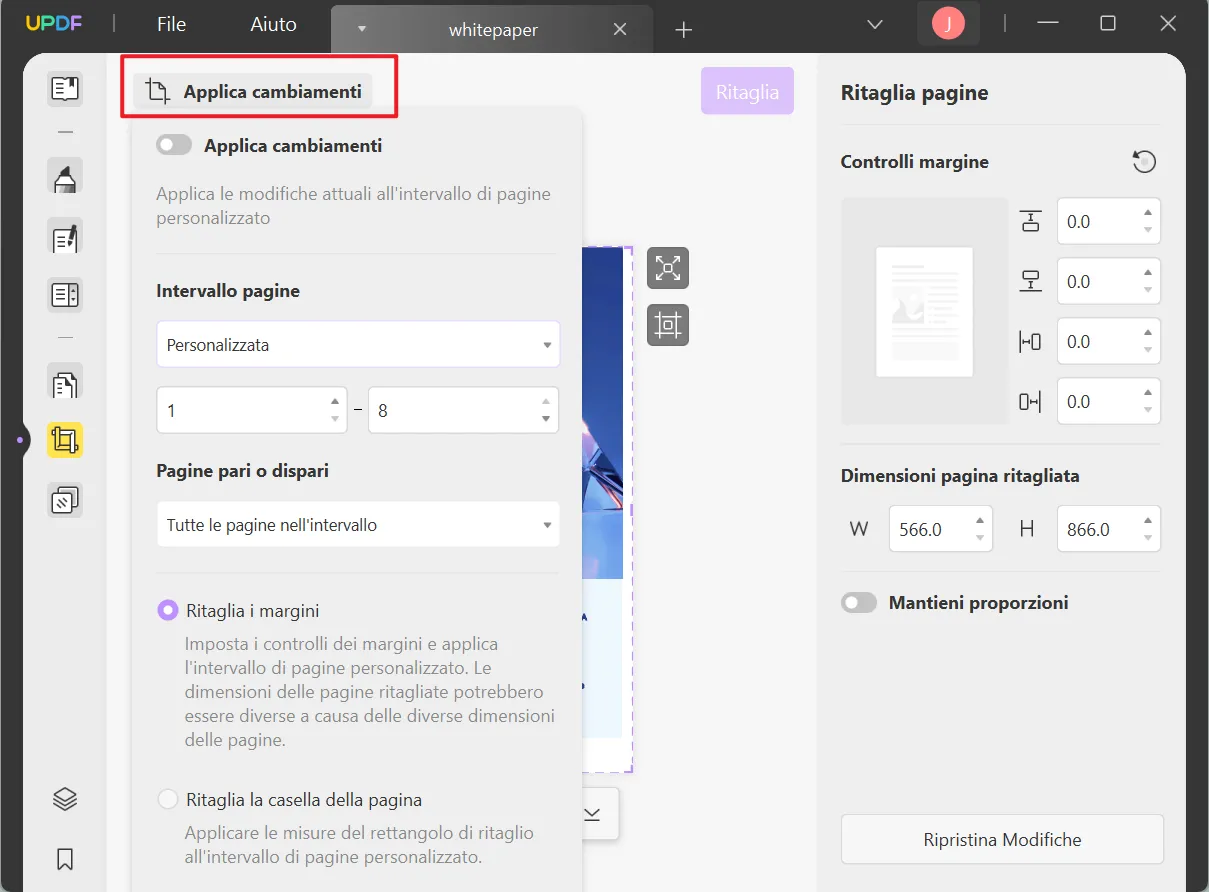
Il processo è semplice, vero? Allora non esitate a scaricare UPDF gratuitamente!
Windows • macOS • iOS • Android 100% sicuro
UPDF è un editor PDF coerente che offre molto di più della semplice rimozione di intestazioni e piè di pagina. Ci sono molte altre caratteristiche chiave offerte da questo editor PDF, di cui abbiamo evidenziato alcune caratteristiche importanti come segue:
- Modifica PDF: UPDF è in grado di modificare testo, immagini e collegamenti nei file PDF. È inoltre possibile aggiungere filigrane, sfondi, firme, evidenziazioni, linee ondulate e molto altro ancora.
- UPDF AI: UPDF si integra con ChatGPT che può aiutarti a tradurre, riassumere, spiegare, scrivere, riscrivere e chattare.
- Convertire PDF: con UPDF è possibile convertire PDF in Word, Excel, PPT, immagini, HTML e così via.
Parte 2. Rimuovere intestazione e piè di pagina in PDF online
Ci sono persone che preferiscono utilizzare gratuitamente gli strumenti PDF online. Sebbene sia difficile trovare un buon strumento per questo scopo, tuttavia, se riesci a trovare il metodo corretto. Qui ti mostreremo come utilizzare Dochub per svolgere questo lavoro.
- Passaggio 1: visitare il sito Web di Dochub. Quando apri lo strumento, puoi trovare "Seleziona un documento". Fare clic su di esso per caricare il file PDF di cui si desidera rimuovere intestazione e piè di pagina.

- Passaggio 2: ora sei in modalità "Testo". Puoi spostare il mouse sull'intestazione o sul piè di pagina. La matita apparirà sul lato destro del testo. Fare clic su di esso per consentire la modifica dell'intestazione e del piè di pagina.
- Passaggio 3: una volta modificabile, puoi trovare l'icona Elimina nel menu in alto. Fare clic su di esso per eliminare l'intestazione e il piè di pagina dal PDF.

Rispetto agli strumenti online, UPDF è più sicuro per i file. Se presti attenzione alla sicurezza dei file, puoi scaricare UPDF e usarlo gratuitamente.
Windows • macOS • iOS • Android 100% sicuro
Parte 3. Confronto di metodi per eliminare intestazioni e piè di pagina
Dato che hai delineato 2 metodi, ora è fondamentale sapere quale di essi è il migliore per rimuovere l'intestazione e il piè di pagina dal tuo documento PDF. Abbiamo fornito un'analisi comparativa dei metodi elencando i loro pro e contro per comprenderli meglio e scegliere quello di cui hai bisogno:
Pro dei metodi offline
- Sono disponibili offline, consentendoti quindi di accedere allo strumento in qualsiasi momento per lavorare. Poiché gli strumenti offline possono essere eseguiti anche senza una connessione Internet, ciò li rende un'ottima opzione nei casi in cui non si dispone di alcun accesso alla rete.
- Gli strumenti offline offrono una serie di funzionalità pervasive, che li rendono un'ottima opzione per la gestione dei PDF. La varietà degli strumenti forniti è piuttosto varia, rendendolo quindi una scelta superiore.
- Non esiste alcun limite alla dimensione del file per il documento importato sulla piattaforma, il che consente di gestire facilmente tutti i tipi di PDF.
Contro dei metodi offline
- È necessario scaricare lo strumento.
Pro dei metodi online
- Essendo online, non sei obbligato a scaricare nessuno strumento sul tuo computer, il che ti aiuta a risparmiare spazio di archiviazione sul tuo dispositivo.
- Sebbene abbiano funzionalità restrittive, fanno risparmiare molto tempo alla gestione delle cose per l'utente, poiché la funzione può essere eseguita su qualsiasi dispositivo.
- La maggior parte degli strumenti offline scaricati richiedono un costo particolare, il che non è il caso degli strumenti online. Puoi eseguire funzioni come rimuovere l'intestazione e il piè di pagina dal PDF utilizzando lo strumento gratuitamente.
Contro dei metodi online
- Non è possibile accedere allo strumento senza alcuna connessione Internet e potrebbe non funzionare correttamente su Internet problematico.
- Le funzionalità offerte in uno strumento online sono limitate e non diverse rispetto a uno strumento offline.
- La maggior parte degli strumenti online prevede un limite alla dimensione del file, motivo per cui non puoi lavorare con documenti più importanti utilizzando questi strumenti.
È evidente che UPDF fornisce uno dei migliori servizi di editing PDF. Pur essendo un servizio offline, la diversità degli strumenti offerti dalla piattaforma semplifica la gestione di tutti i documenti. UPDF è senza dubbio il miglior strumento di modifica PDF offline, rapido, efficace e orientato ai risultati.
Windows • macOS • iOS • Android 100% sicuro
Parte 4. Perché è necessario rimuovere intestazioni e piè di pagina dal PDF?
Vuoi sapere perché devi rimuovere l'intestazione e il piè di pagina dal PDF? Con tutti i dettagli e le discussioni sugli strumenti, potresti avere qualche idea su come provare questa funzione. Per conoscere i motivi che potresti dover affrontare, esaminiamoli in anticipo:
- Il documento che potresti utilizzare avrà i numeri di pagina errati. È necessario rimuovere i numeri di pagina per evitare confusione per gli altri lettori.
- È possibile che il documento contenga la data errata nell'intestazione o nel piè di pagina. Per evitare qualsiasi malinteso, è necessario modificare la data del PDF per renderlo aggiornato.
- Di solito, molti documenti contengono il nome dell'azienda come intestazione del documento. Se è stato modificato per qualche scopo, è necessario rimuovere l'intestazione e il piè di pagina e sostituirli con uno nuovo.
- Dovrai sostituire l'intestazione e il piè di pagina di un documento completo con un altro adatto alle tue esigenze. Dovrai sostituire il precedente rimuovendolo.
Parte 5. Domande frequenti sulla rimozione di intestazione e piè di pagina
D1. Come rimuovere intestazione e piè di pagina durante la stampa di PDF?
È necessario utilizzare Firefox per rimuovere l'intestazione e il piè di pagina dal PDF durante la stampa. Fare clic con il tasto destro del mouse sul file PDF per aprirlo con Firefox, fare clic sull'icona di stampa, fare clic su "Altre impostazioni" e deselezionare "Intestazioni e piè di pagina" per stampare.
D2. Come rimuovere intestazione e piè di pagina in Foxit PDF Editor?
Per rimuovere l'intestazione e il piè di pagina in Foxit PDF Editor, è necessario aprire il PDF, fare clic su "Organizza" > "Intestazione e piè di pagina" > "Rimuovi tutto" per rimuovere tutta l'intestazione e i piè di pagina nel PDF.
D3. Come rimuovere intestazione e piè di pagina da PDF utilizzando Acrobat
Apri il PDF su Adobe Acrobat, fai clic su "Strumenti" > "Intestazione e piè di pagina" e fai clic su "Rimuovi" per rimuovere intestazione e piè di pagina dal PDF utilizzando Acrobat.
Conclusione
Questo articolo ha fornito una panoramica su come rimuovere l'intestazione e il piè di pagina dai documenti PDF con l'aiuto di strumenti online e offline. Gli strumenti offline come UPDF sono piuttosto estesi e diversificati in termini di funzionalità, il che li rende una delle migliori opzioni sul mercato per questo scopo. Questo articolo ha inoltre introdotto una corretta distinzione tra gli strumenti online e offline, che ti aiuterà a decidere l'opzione migliore sul mercato. Se ti piace UPDF, puoi scaricarlo oggi stesso e vivere un viaggio straordinario!
Windows • macOS • iOS • Android 100% sicuro
 UPDF
UPDF
 UPDF per Windows
UPDF per Windows UPDF per Mac
UPDF per Mac UPDF per iPhone/iPad
UPDF per iPhone/iPad UPDF per Android
UPDF per Android UPDF AI Online
UPDF AI Online UPDF Sign
UPDF Sign Modifica PDF
Modifica PDF Annota PDF
Annota PDF Crea PDF
Crea PDF Modulo PDF
Modulo PDF Modifica collegamenti
Modifica collegamenti Converti PDF
Converti PDF OCR
OCR PDF a Word
PDF a Word PDF a Immagine
PDF a Immagine PDF a Excel
PDF a Excel Organizza PDF
Organizza PDF Unisci PDF
Unisci PDF Dividi PDF
Dividi PDF Ritaglia PDF
Ritaglia PDF Ruota PDF
Ruota PDF Proteggi PDF
Proteggi PDF Firma PDF
Firma PDF Redige PDF
Redige PDF Sanziona PDF
Sanziona PDF Rimuovi Sicurezza
Rimuovi Sicurezza Leggi PDF
Leggi PDF UPDF Cloud
UPDF Cloud Comprimi PDF
Comprimi PDF Stampa PDF
Stampa PDF Elaborazione Batch
Elaborazione Batch Cos'è UPDF AI
Cos'è UPDF AI Revisione di UPDF AI
Revisione di UPDF AI Guida Utente per l'Intelligenza Artificiale
Guida Utente per l'Intelligenza Artificiale FAQ su UPDF AI
FAQ su UPDF AI Riassumi PDF
Riassumi PDF Traduci PDF
Traduci PDF Chat con PDF
Chat con PDF Chat con AI
Chat con AI Chat con immagine
Chat con immagine Da PDF a Mappa mentale
Da PDF a Mappa mentale Spiega PDF
Spiega PDF Ricerca Accademica
Ricerca Accademica Ricerca Paper
Ricerca Paper Correttore AI
Correttore AI Scrittore AI
Scrittore AI Assistente Compiti AI
Assistente Compiti AI Generatore Quiz AI
Generatore Quiz AI Risolutore Matematico AI
Risolutore Matematico AI PDF a Word
PDF a Word PDF a Excel
PDF a Excel PDF a PowerPoint
PDF a PowerPoint guida utente
guida utente Trucchi UPDF
Trucchi UPDF faq
faq Recensioni UPDF
Recensioni UPDF Centro download
Centro download Blog
Blog Notizie
Notizie spec tec
spec tec Aggiornamenti
Aggiornamenti UPDF vs. Adobe Acrobat
UPDF vs. Adobe Acrobat UPDF vs. Foxit
UPDF vs. Foxit UPDF vs. PDF Expert
UPDF vs. PDF Expert